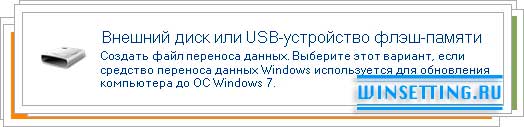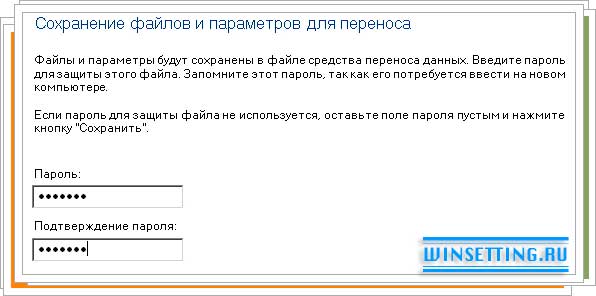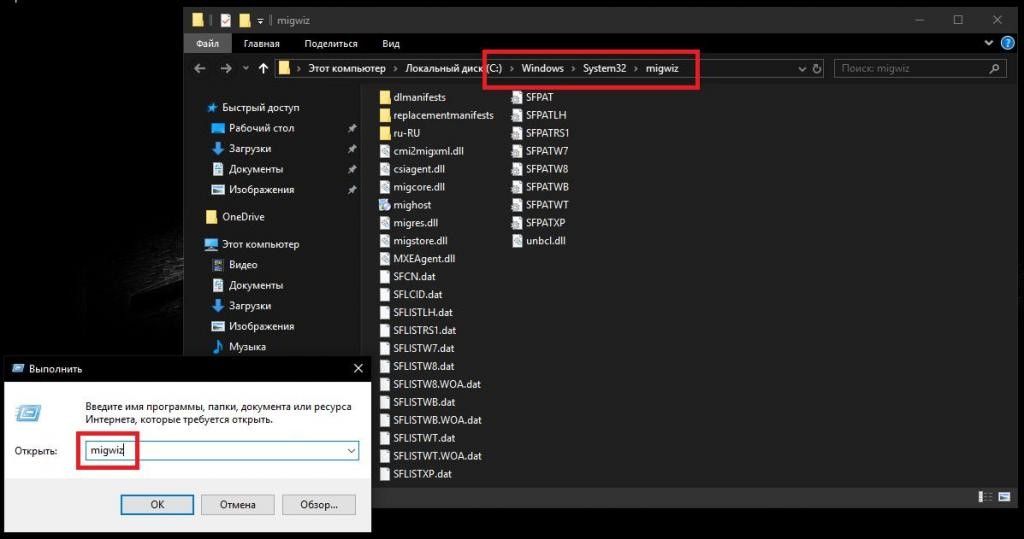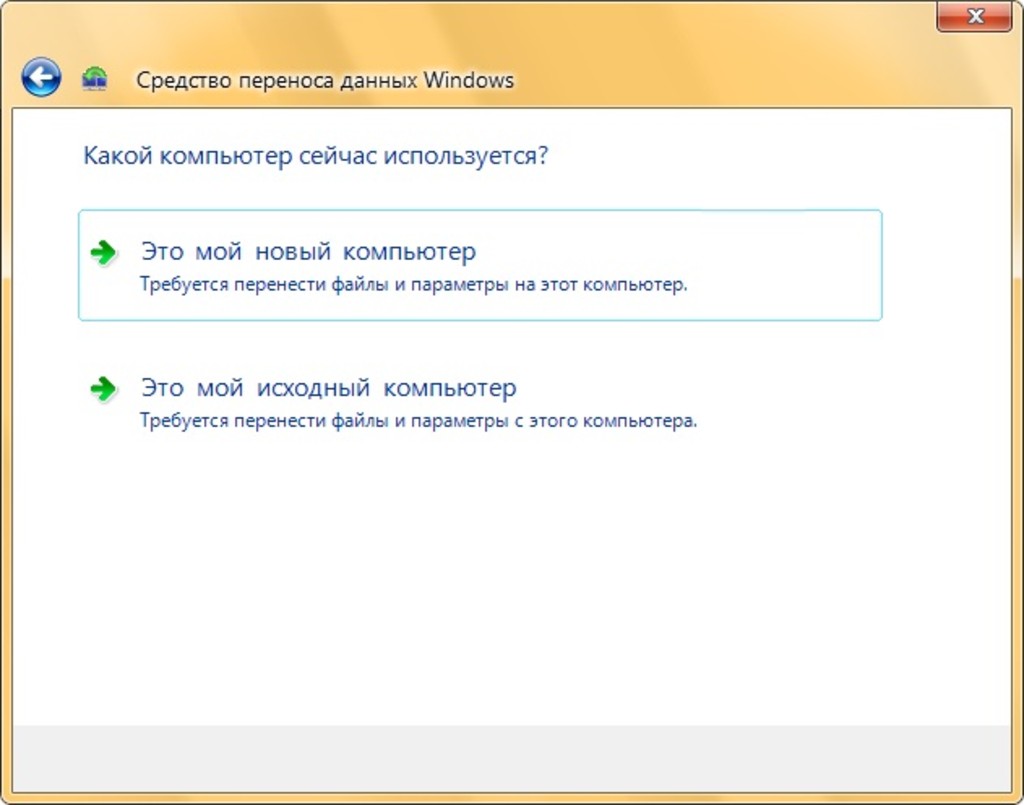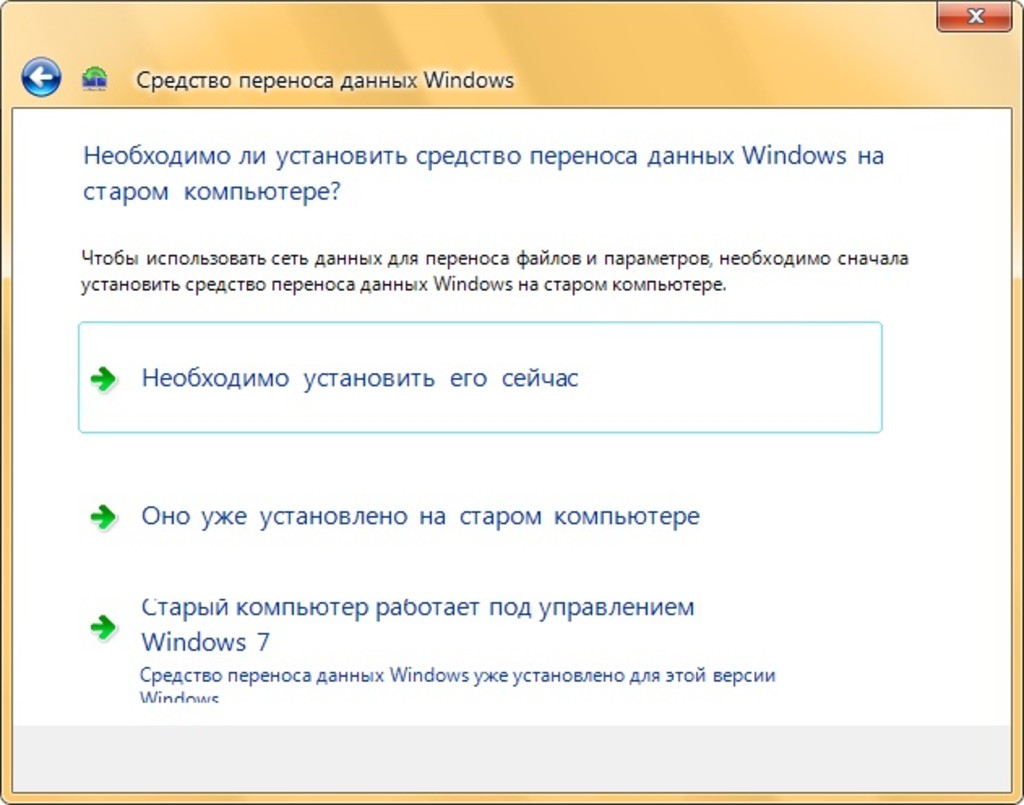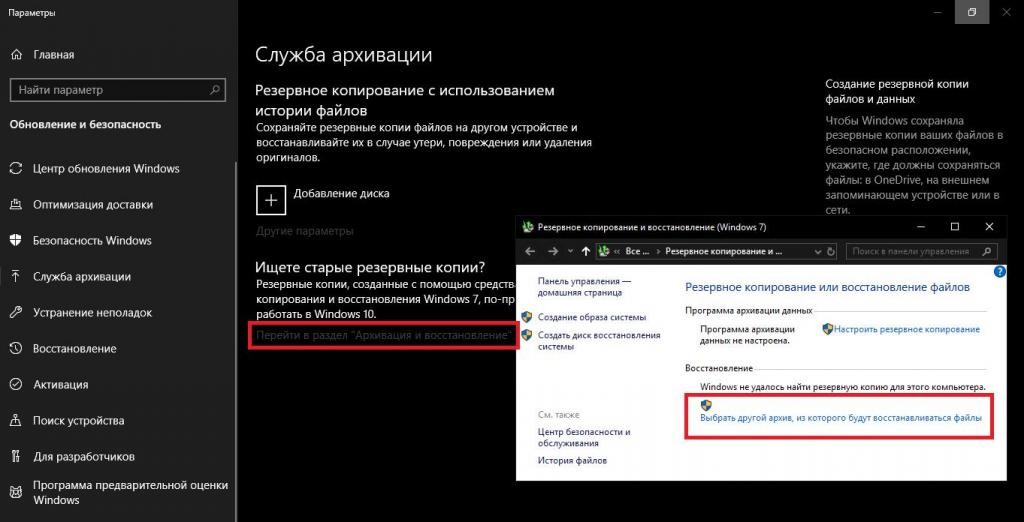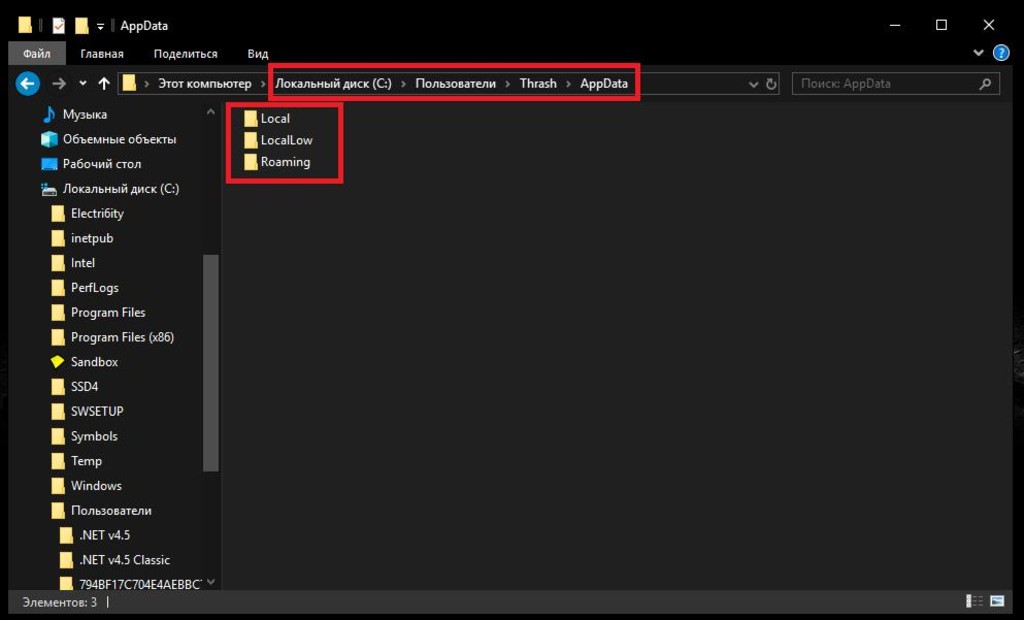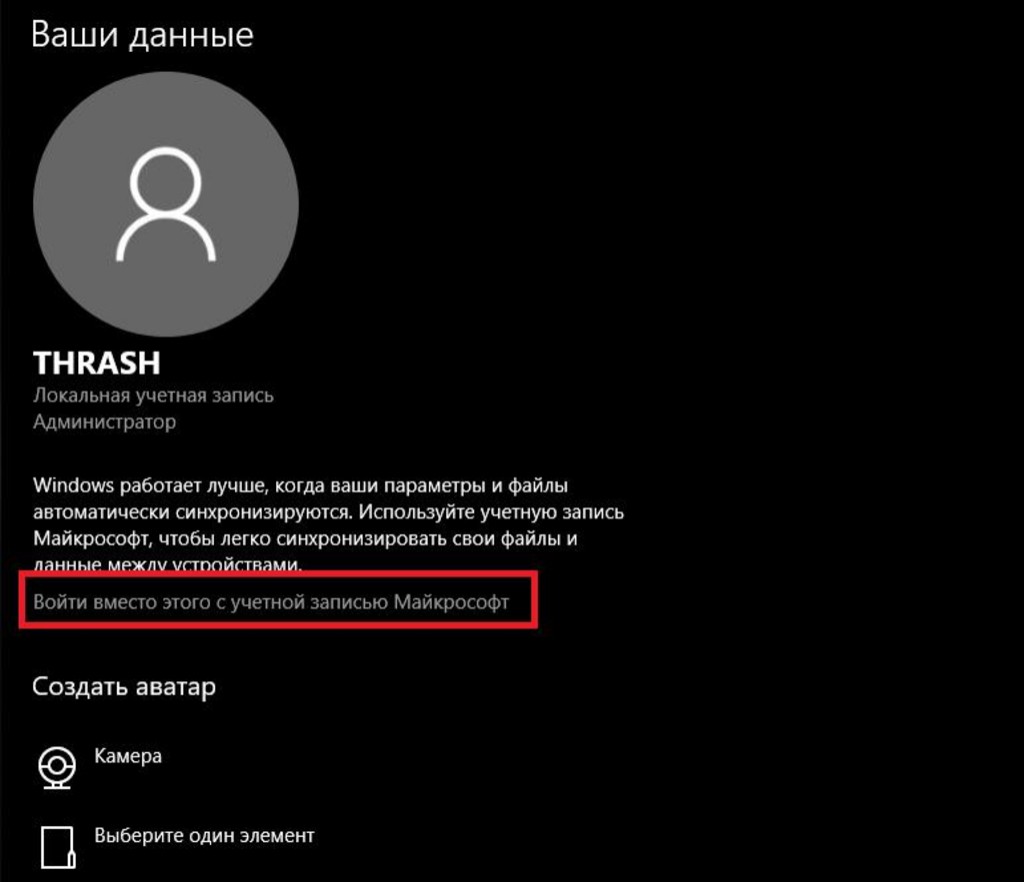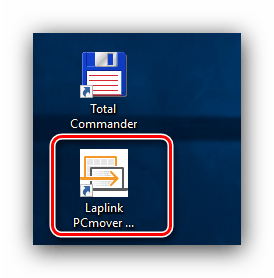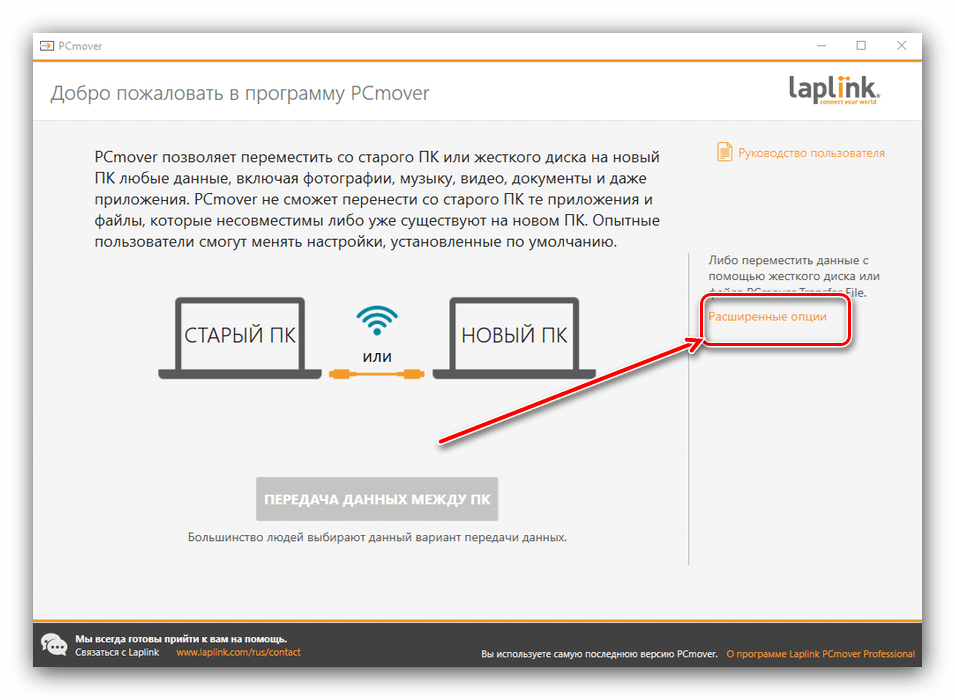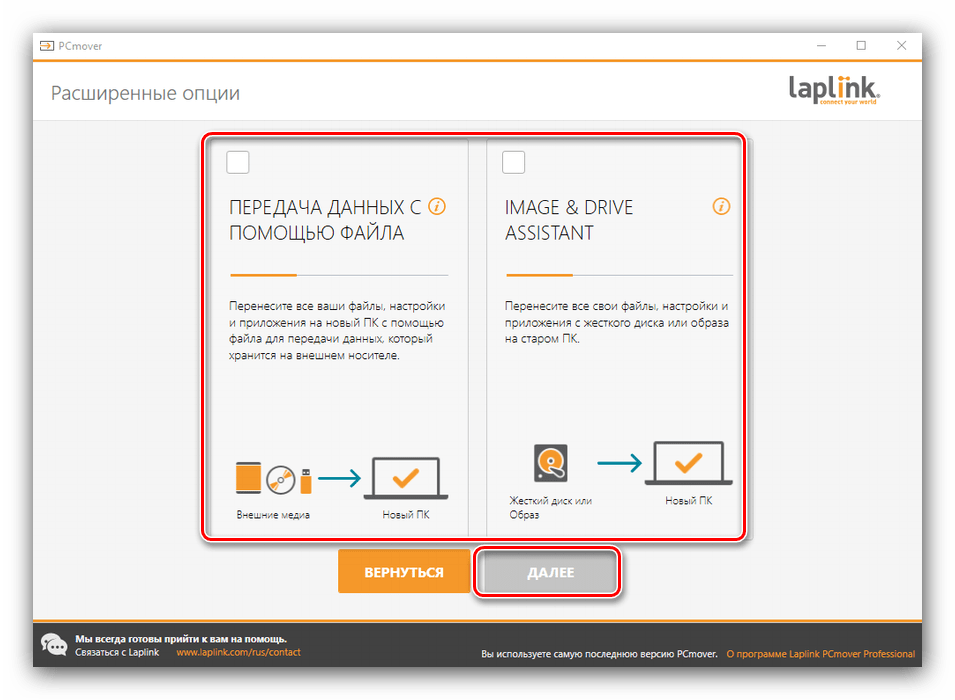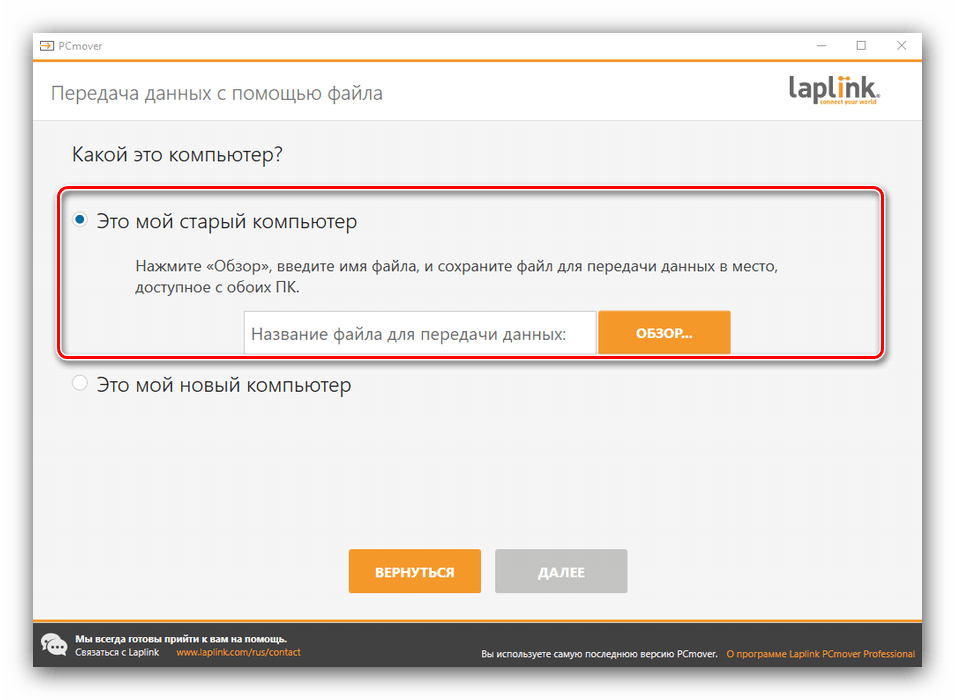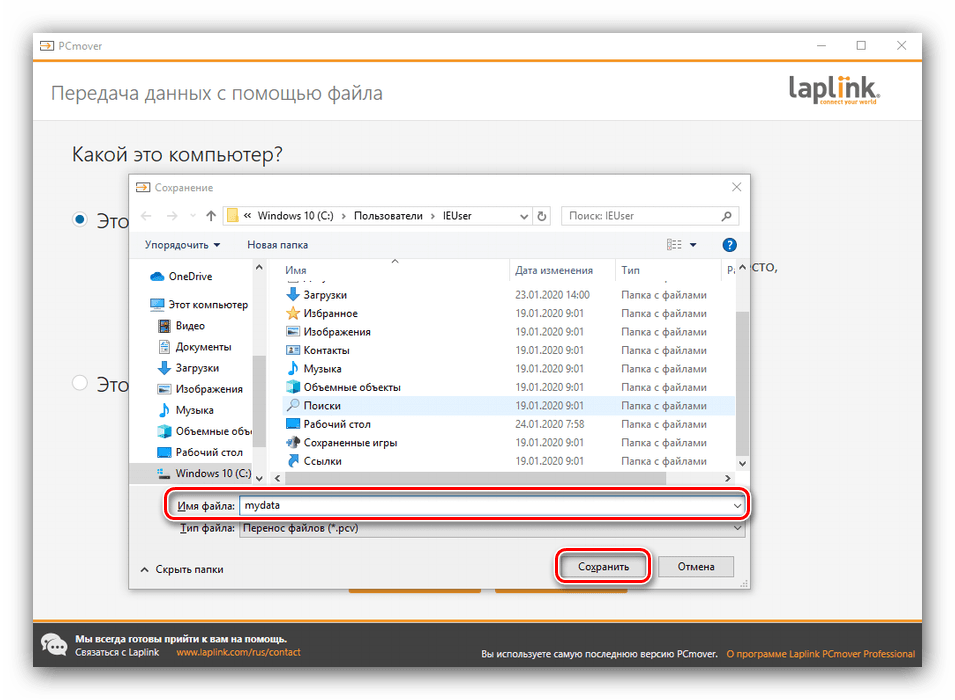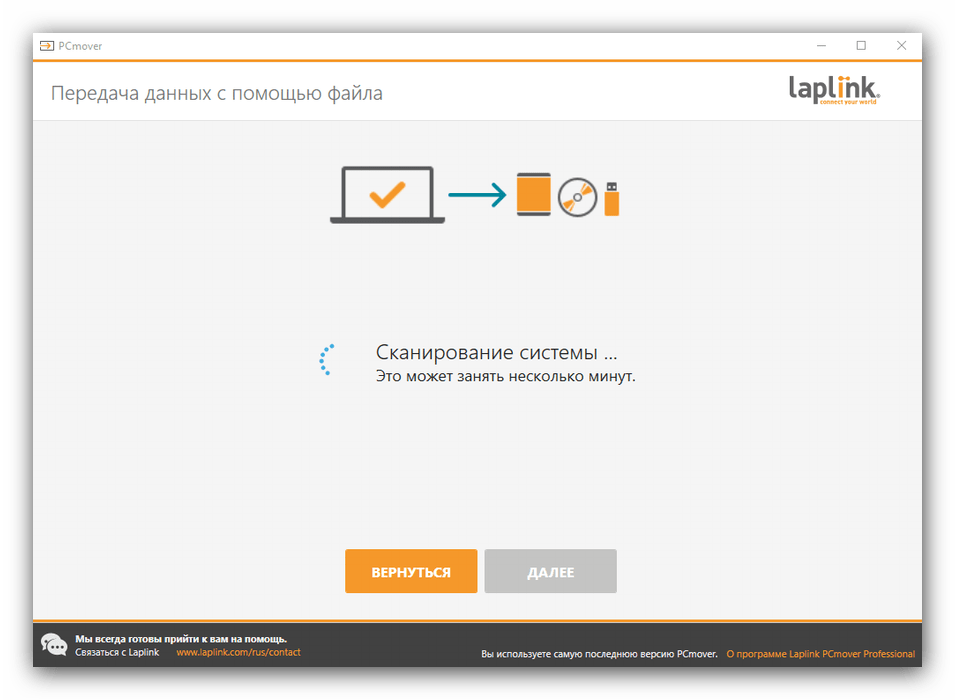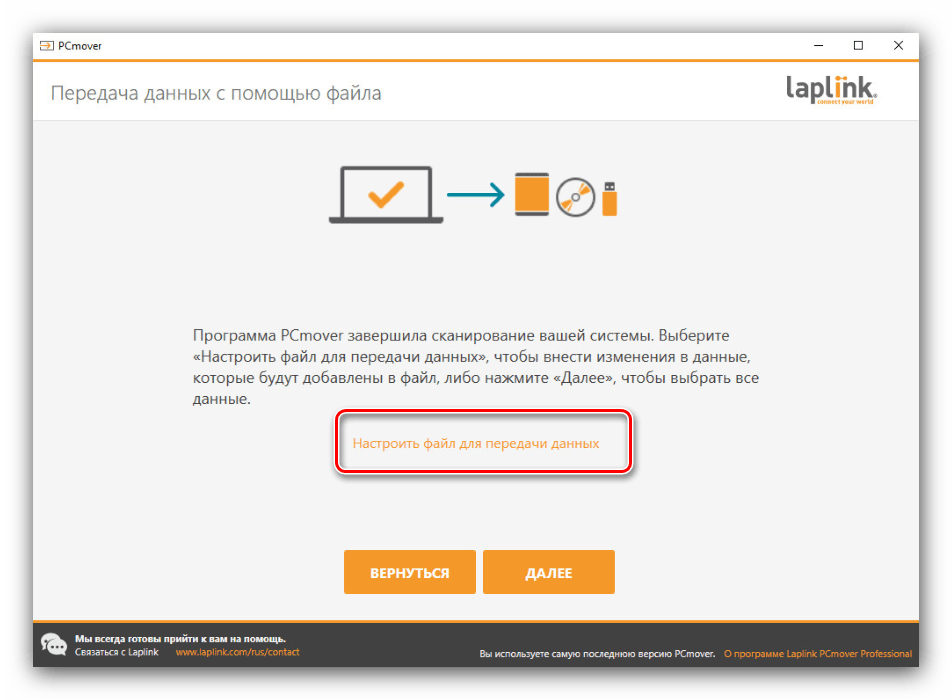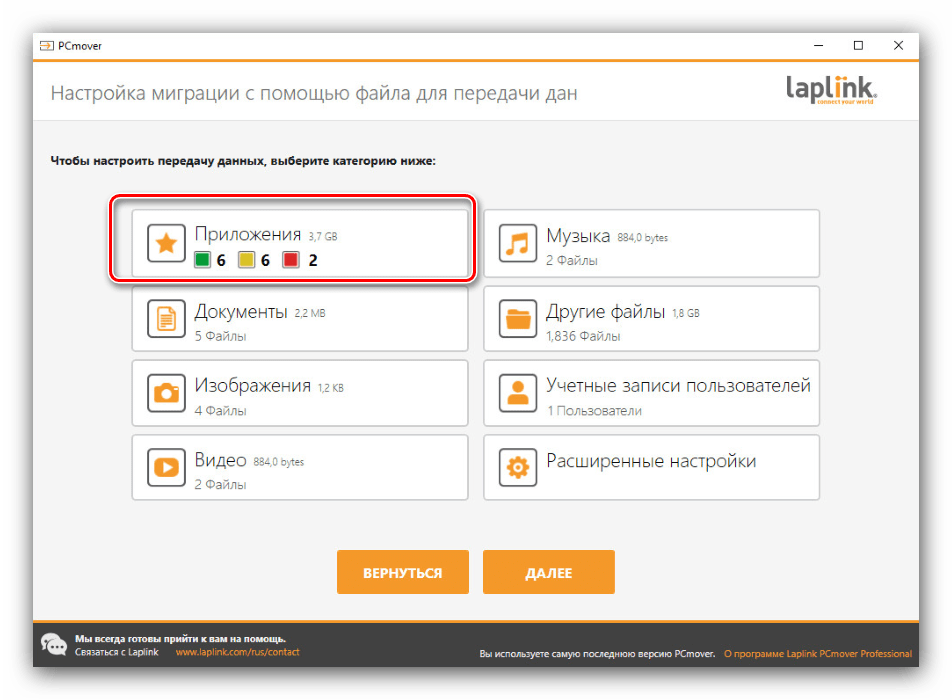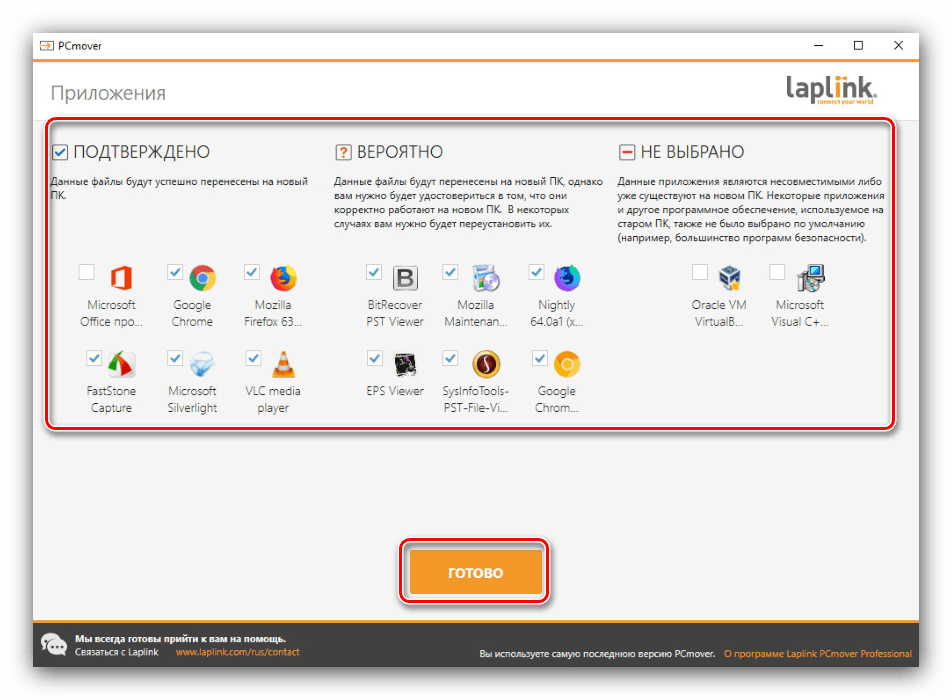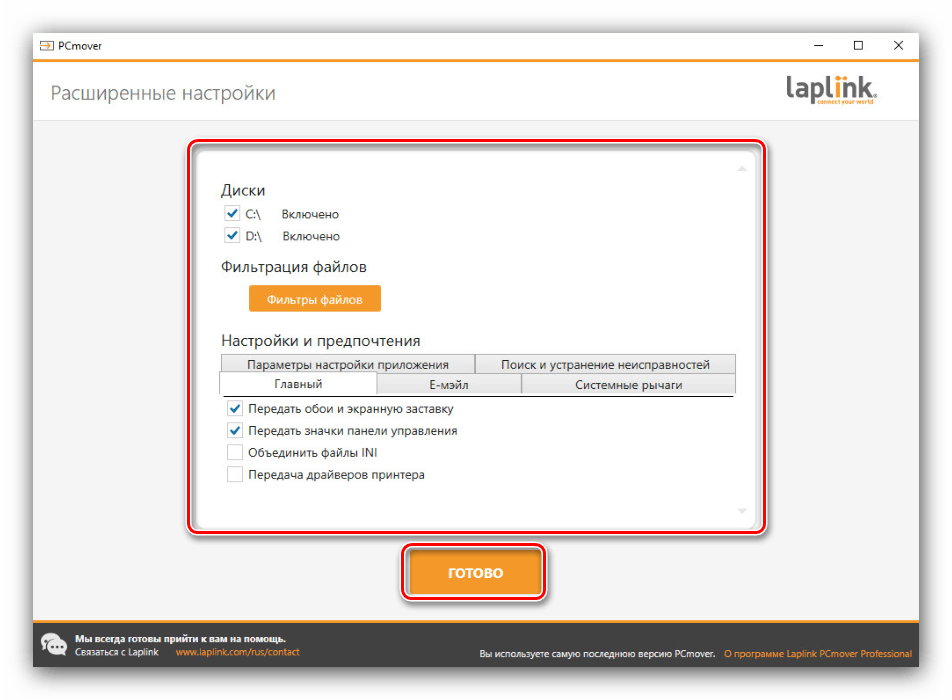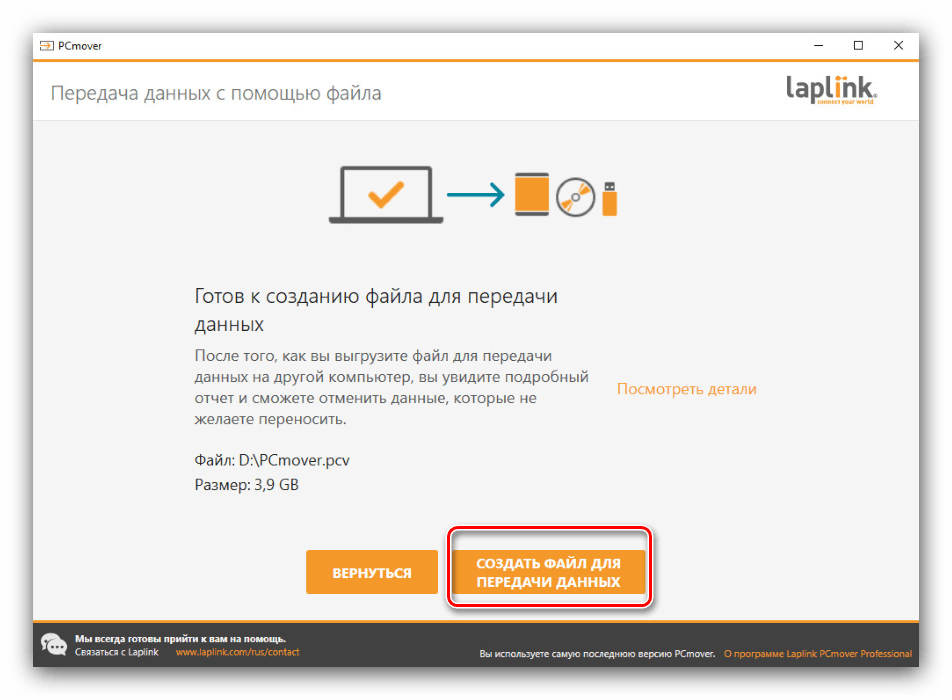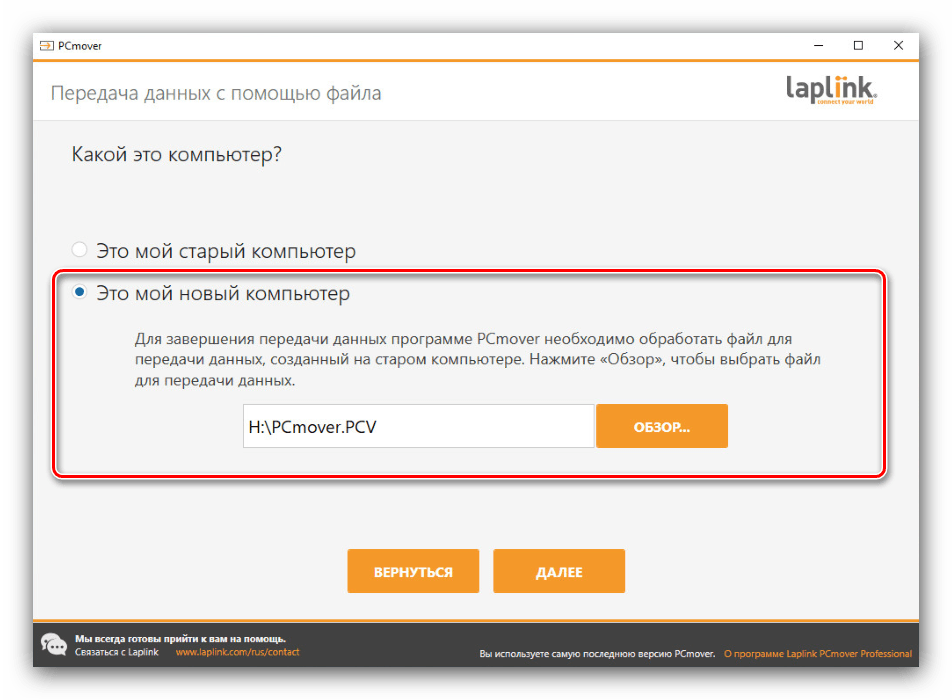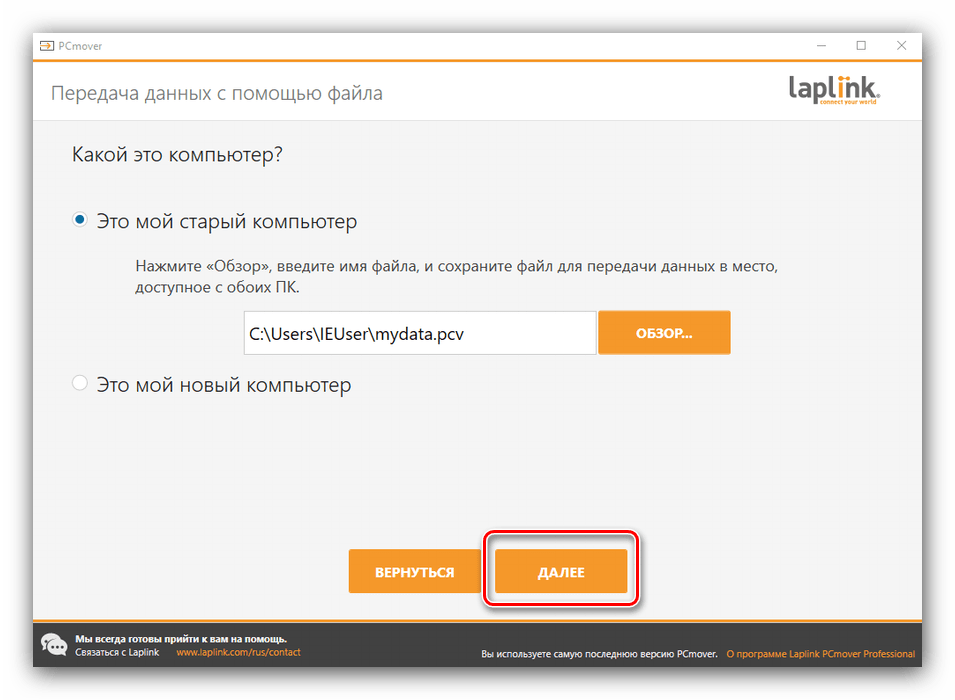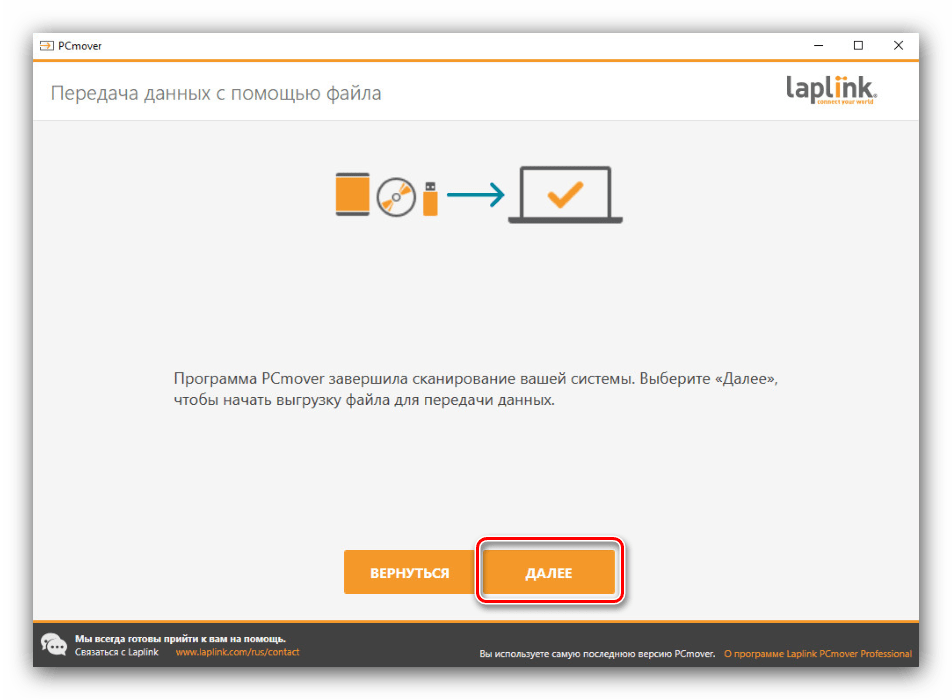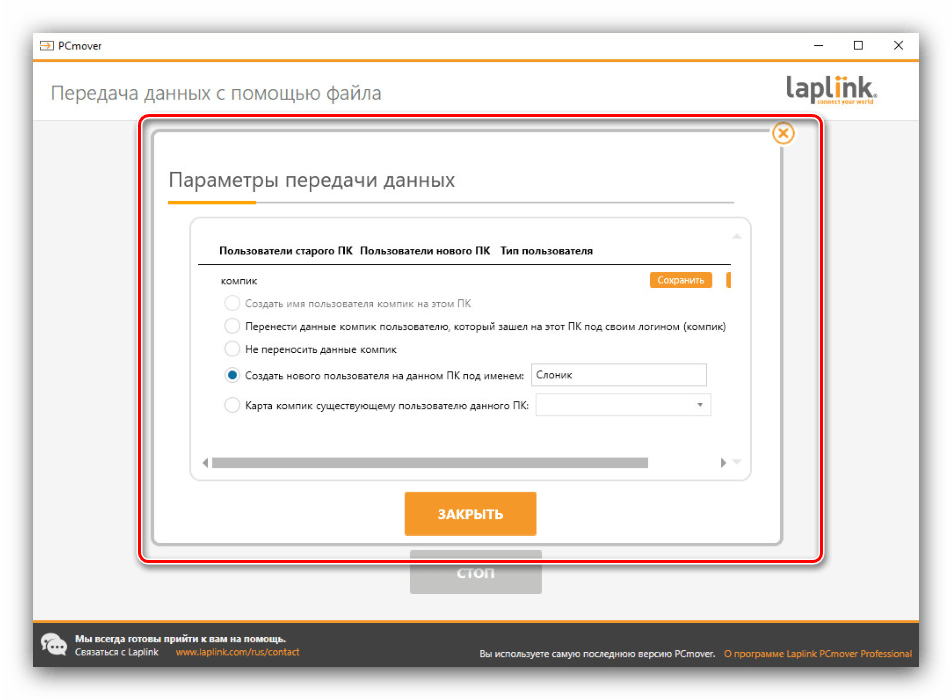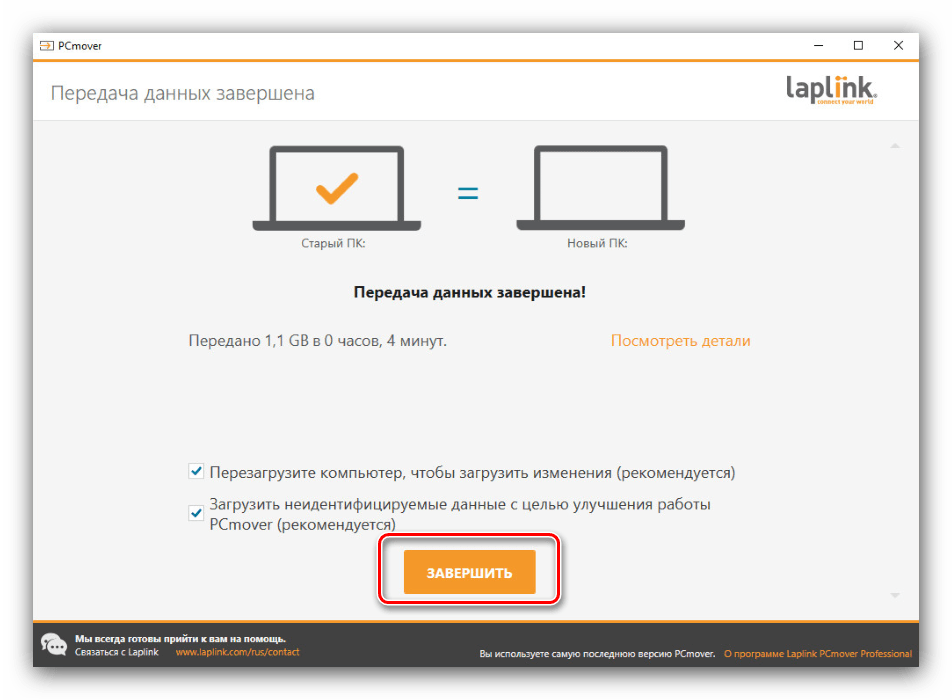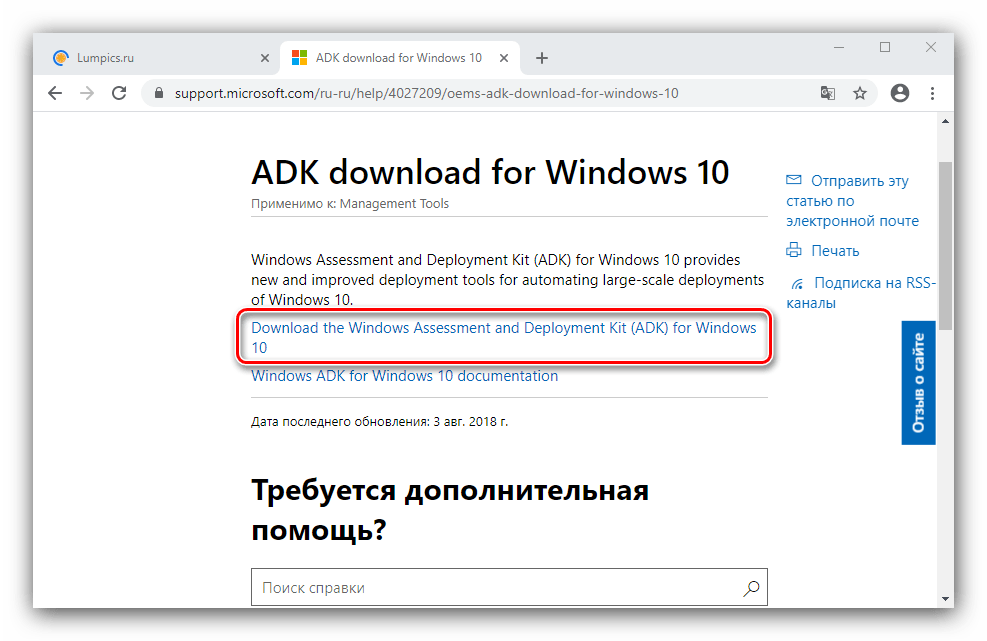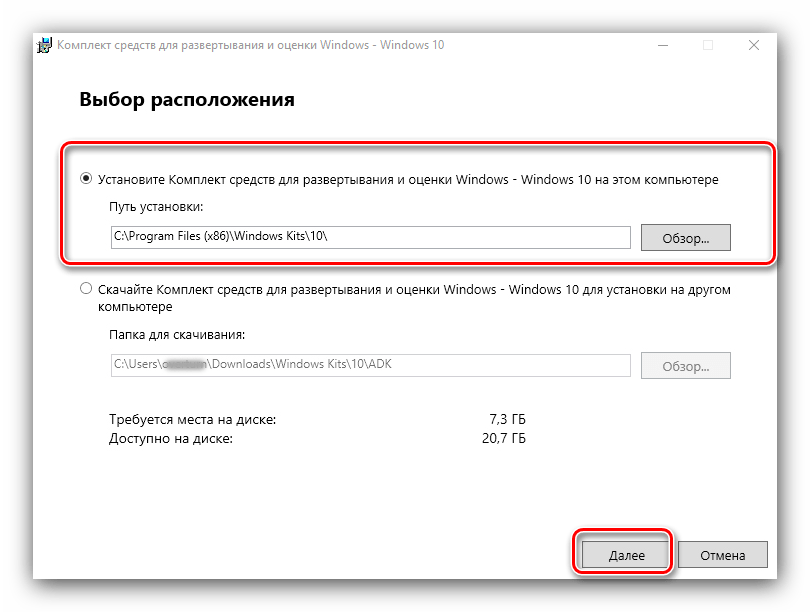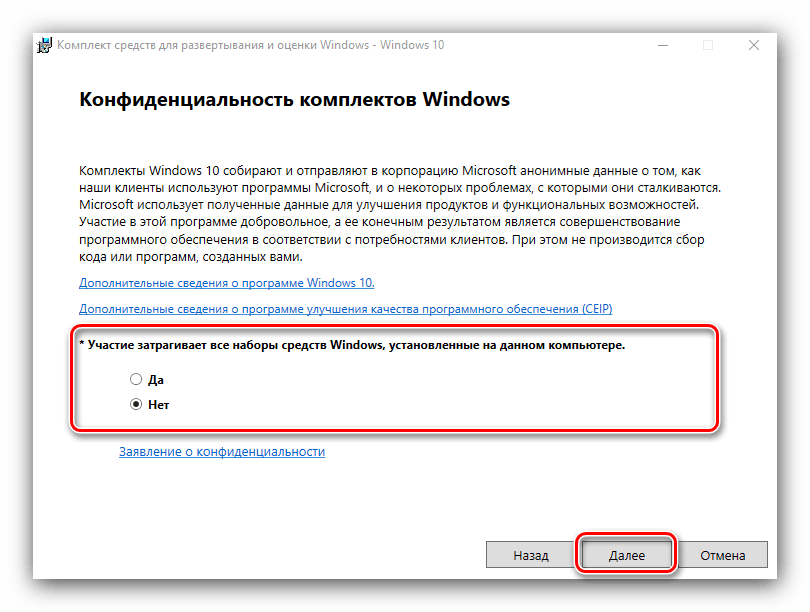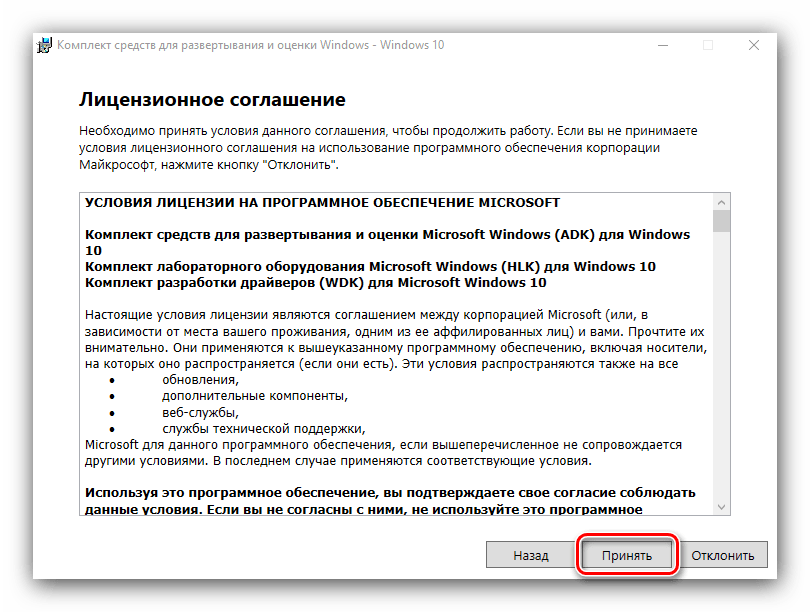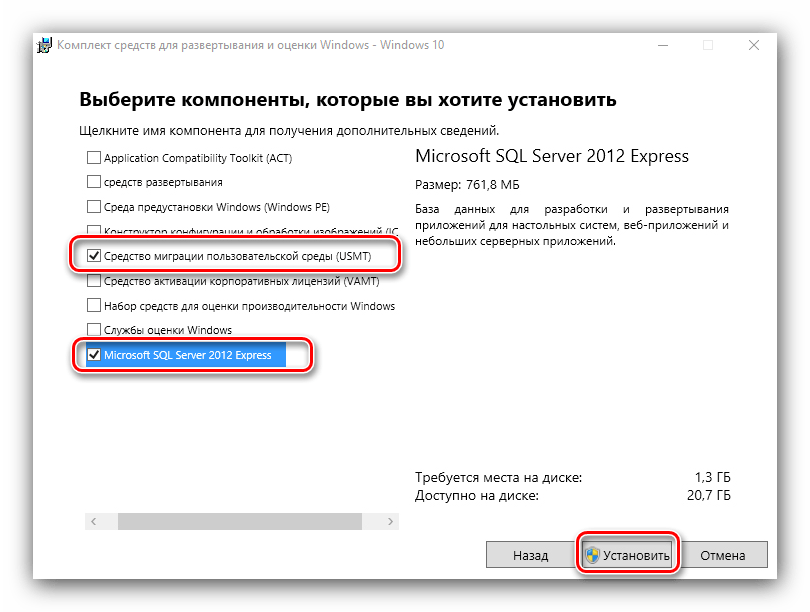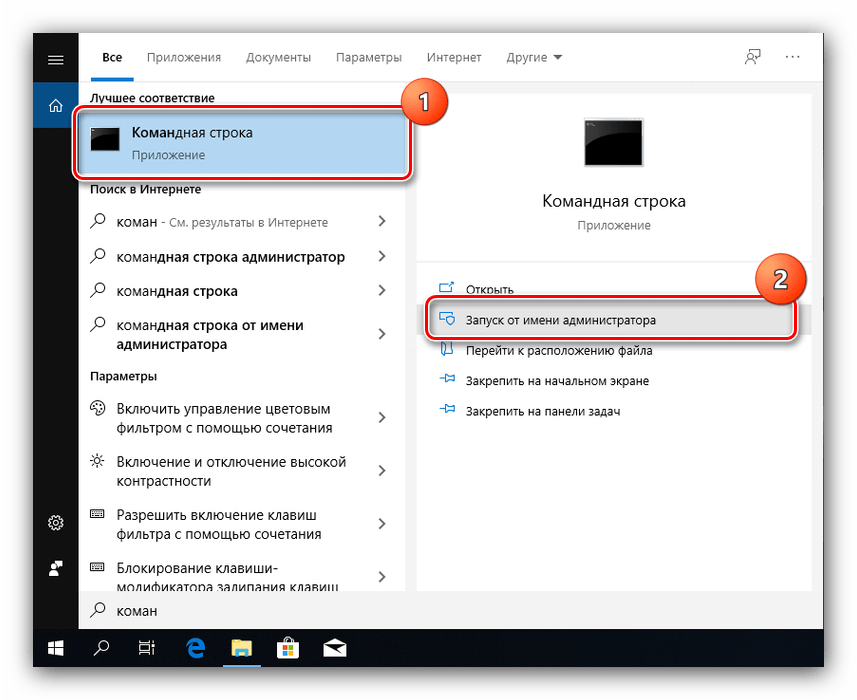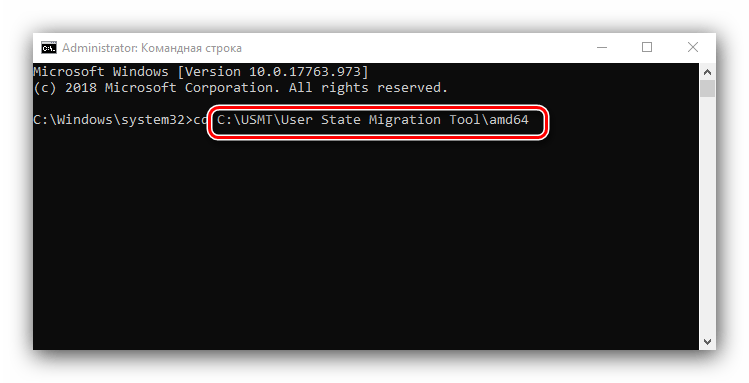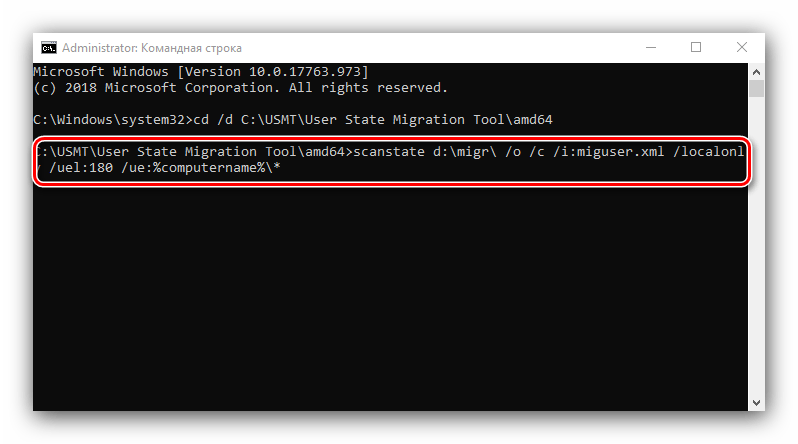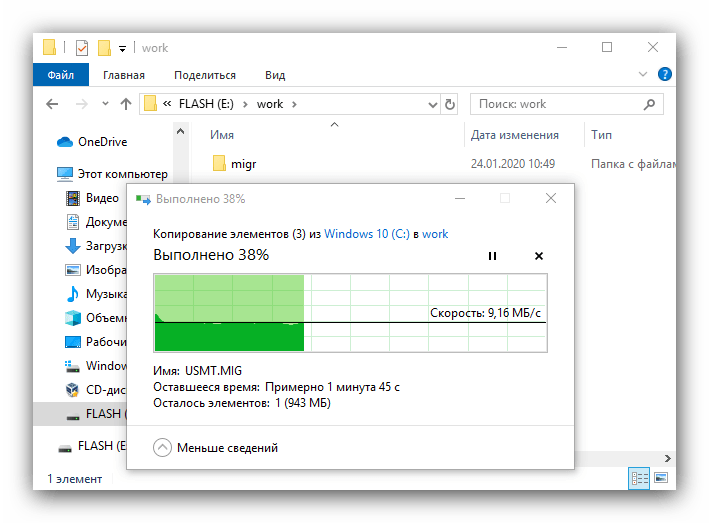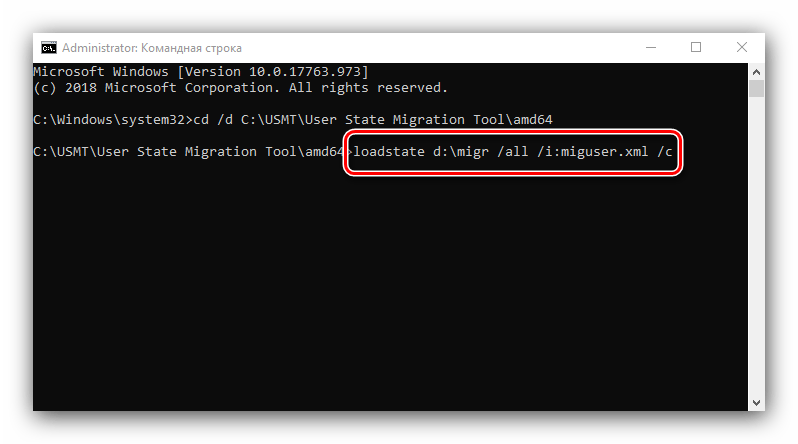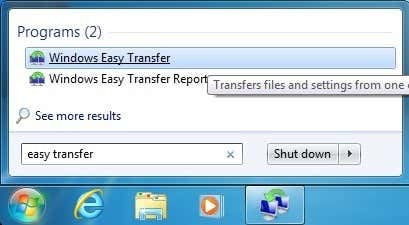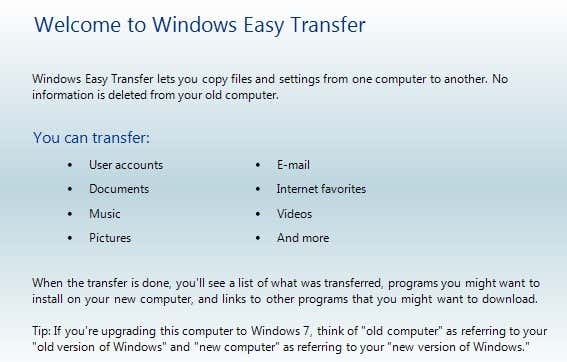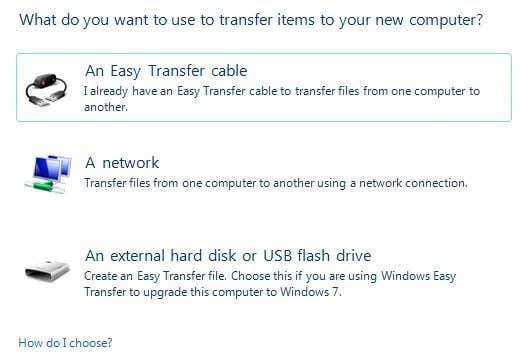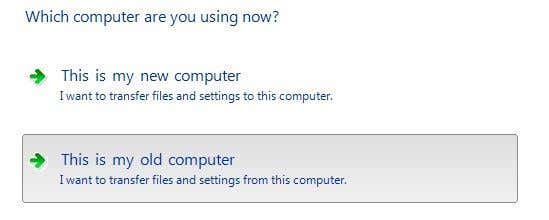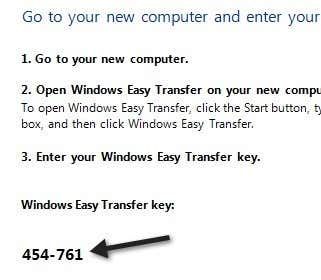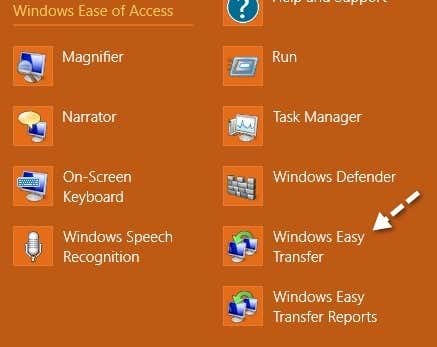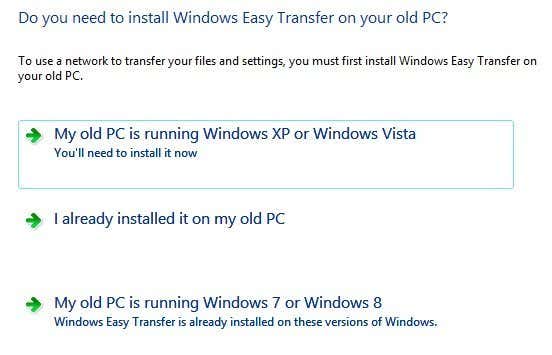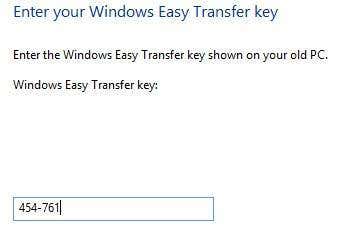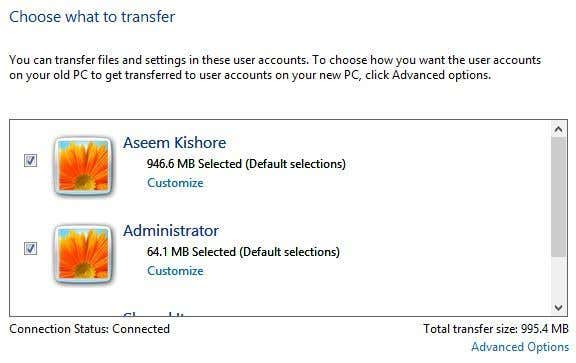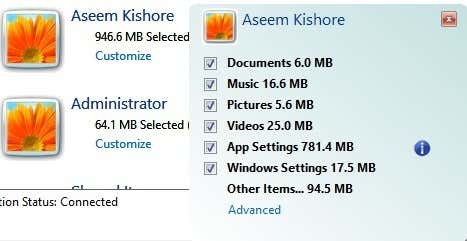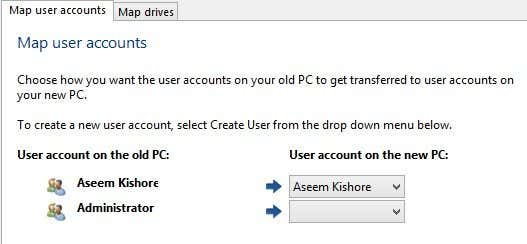Easy transfer windows 10 что это
Windows Easy Transfer
Windows Easy Transfer – бесплатная программа от Microsoft, с помощью которой можно без особых хлопот перенести пользовательские данные со старой системы в новую.
Утилита позволяет переносить не только файлы пользователя, но и учетные записи, избранное браузеров, электронную почту, а также установленные пользователем параметры приложений. С помощью Windows Easy Transfer вы сможете перенести пользовательские данные из Windows XP в Windows 7, из Windows Vista в Windows 7 и из Windows 7 в Windows 8, или наоборот. Как уже говорилась, программа распространяется разработчиком бесплатно, скачать ее можно с официального сайта Microsoft, а также по ссылке ниже.
Переносим пользовательские данные с помощью с Windows Easy Transfer
Скачайте бесплатно утилиту Windows Easy Transfer с нашего сайта или сайта Microsoft, затем установите ее в систему из которой собираетесь переносить пользовательские данные. После инсталляции запустите ее кликнув по значку на рабочем столе “Средство переноса данных для Windows 7”.
В стартовом окне программы появится список тех данных, которые можно перенести с помощью данного инструмента.
Для продолжения работы с программой кликните по кнопке “Далее”. Easy Transfer предлагает пользователю возможность копирования данных с помощью USB-кабеля, внешнего накопителя (например флэшки), или с помощью сети (сетевое подключение компьютер-компьютер). Выберите способ переноса данных, или устройство, которое будет выступать в качестве временного хранилища. В нашем примере это обычная USB-флэшка.
В следующем шаге программа Windows Easy Transfer попросит вас подтвердить, что все данные (файлы и параметры), которые подлежат переносу, находятся на этом компьютере. Чтобы сделать это кликните по пункту “Это мой исходный компьютер”.
Далее утилита начнет проверку возможностей переноса данных с исходного компьютера, и по завершении проверки, выдаст пользователю краткую информацию по тем файлам и параметрам, которые доступны для переноса.
В этом же окне с информацией, пользователь сможет отредактировать перечень файлов, посмотреть или изменить их. Для этого необходимо кликнут по кнопке “Настройка” и затем по “Дополнительно”. После чего на экране вашего монитора появится окно диспетчера файлов, где будут отображены все файлы и папки, которые программа отобрала для переноса.
В диспетчера файлов вы сможете отменить любые выбранные для переноса папки и файлы. Мы настоятельно рекомендуем вам очень внимательно просмотреть все эти папки, чтобы исключить возможность “забыть” какие-либо данные. Чтобы добавить какой-то файл или папку, нужно просто отметить галочками соответствующие чекбоксы. После редактирования списка данных для переноса, не забудьте кликнуть п кнопке “Сохранить”, чтобы внесенные вами изменения вступили в силу. После того как вы нажмете кнопку “Далее”, программа начнет сохранять все данные в специальный файл, но сначала она предложит вам защитить свои данные паролем. Если вы желаете защитить файл с данными, то укажите в соответствующем поле пароль для него.
Если защита файла паролем вам не требуется, то оставьте поля для ввода пароля пустыми и кликните по кнопке “Сохранить”. После чего укажите устройство, куда будет записан файл с данными, а также его имя.
После того, как вы укажите съемный накопитель для сохранения данных, и зададите имя будущему файлу, кликните по кнопке “Сохранить”, а затем два раза подряд по “Далее”, чтобы запустить процесс копирования пользовательских данных в специальный файл. По завершению процесса копирования закройте окно программы Windows Easy Transfer и извлеките USB-флэшку из системного блока компьютера.
Итак, чтобы восстановить сохраненные данные в новой системе (компьютере), запустите на нем программу Windows Easy Transfer, затем кликните по “Далее”, выберите пункт “Да (Если вы сохранили файлы на внешний жесткий диск или USB-устройство флэш-памяти, подключите его сейчас)”. Вставьте вашу флэшку с файлом пользовательских данных и укажите ее в качестве источника. Кликните по “Далее”, затем по “Это мой новый компьютер” и снова по “Далее”. В итоге запустится процесс переноса данных, по завершению которого вы увидите все пользовательские данные старого компьютера на новом. Удачи!
Средство переноса данных Windows 10: использование программы для переноса файлов на другой компьютер
Рассматриваем удобный способ и разбираемся как перенести файлы с одного компьютера на другой используя средство переноса данных Windows 10.
Средство переноса данных в Windows 10 из других ОС: основная проблема десятой модификации.
Основная проблема, с которой сталкиваются практически все пользователи, пытающиеся перенести важные данные на другие ПК, состоит в том, что в самой десятой модификации апплета, который был представлен в более ранних системах в виде самостоятельного системного приложения, нет.
Раньше этот инструмент вызывался либо из «Панели управления», либо из консоли «Выполнить» командой migwiz. В Windows 10 эта команда не работает, поскольку сопоставленного файла программы нет, а при ее вводе в консоли всего лишь открывается одноименная системная папка.
Что можно перенести?
Кроме того, совершенно очевидно, что в этой ситуации вы сможете перенести только свои пользовательские файлы, некоторые (но далеко не все) установленные программы, а также настройки системы, сети, некоторых приложений и т. д. Естественно, все системные библиотеки, даже находящиеся вне системных каталогов и разделов, тоже будут скопированы автоматически.
Однако, если подходить ко всему процессу переноса данных из «десятки» в «десятку» объективно, откровенно говоря, куда проще создать цельный образ всего жесткого диска вместе с установленной на нем ОС, использовать только перенос данных пользователя в Windows 10 совершенно нецелесообразно. Но, раз уж вы выбрали такой тернистый путь, давайте пройдем его вместе до конца.
Где находится средство переноса данных в Windows 10?
В устаревших модификациях Windows сам инструмент вызывается методом, описанным выше. Но в десятой версии системы можно использовать один-единственный, который называется «История файлов». Найти его можно в разделе службы архивации, которая расположена в меню параметров. Чтобы долго не искать это средство, можете сразу воспользоваться строкой поиска и ввести искомое название. Для его вызова нужно всего лишь произвести ПКМ на кнопке «Пуск» и запустить соответствующий апплет.
Что использовать – кабель или внешний диск?
На выбор вам предлагается несколько вариантов действий, среди которых можете выбрать тот, который подходит вам лучше всего. Во-первых, можете присоединить к старому терминалу или лэптопу внешний HDD. Во-вторых, можно указать копирование данных на сетевой ресурс (жесткий диск), если таковой имеется. Но не злоупотребляйте виртуальными облачными хранилищами, подключенными в виде сетевых дисков, которые синхронизируют свой реальный объем с системным разделом компьютера.
В-третьих, можно соединить два компьютера напрямую, используя специальный кабель для переноса данных, который представляет собой шнур с двумя USB-штекерами, которые присоединяются к соответствующим портам на обоих терминалах. Думается, последний вариант гораздо удобнее, ведь, если жесткого диска под рукой нет, для выполнения всех операций та же флешка должна будет иметь внушительный объем, а новый винчестер или USB-HDD стоят для многих достаточно дорого.
Процесс копирования данных
Теперь перейдем непосредственно к переносу. В системах ниже десятой нажмите кнопку Win вместе с клавишей «R» и введите вышеуказанную команду вызова инструмента переноса.
В появившемся окне отметьте способ выполнения переноса, а в качестве источника укажите исходный ПК, с которого вы собираетесь скопировать информацию.
Далее будет предложено установить само средство переноса данных (в Windows 10 его нет, поэтому можно инсталлировать его на тот носитель, куда будет идти копирование). Если перенос осуществляется в равнозначные ОС (до восьмой модификации включительно), этот шаг можно пропустить. После этого в следующем диалоге нажмите пункт «Да» и выберите объекты, подлежащие копированию. Если нажать «Нет», система предложит сохранить пользовательские настройки автоматически и немедленно. Если выбран способ переноса с помощью кабеля, дождитесь установки соединения, после чего запустится процесс копирования.
Действия на другом компьютере
На втором ПК, если система аналогична той, из которой выполнялся перенос, запустите аналогичный апплет, но в диалоге выбора источника укажите «Это мой новый компьютер».
В случае с «десяткой» обратитесь к разделу службы архивации, кликните по ссылке поиска других копий (Windows 7), а затем нажмите на ссылку выбора другого архива, из которого будут восстанавливаться резервные копии. После чего укажите его местоположение на съемном носителе. В случае кабельного или сетевого подключения предварительно будет создан специальный ключ, который в процессе переноса нужно будет вставить в отведенное для него поле. По завершении копирования автоматически запустится инструментарий проверки совместимости.
Примечание: иногда могут возникать нештатные ситуации, когда перенос пользовательской информации полностью может быть и не выполнен.
В этом случае настоятельно рекомендуется скопировать все содержимое скрытого каталога AppData, находящегося в директории пользователя в разделе Users на системном диске.
Использование OneDrive
Средство переноса данных в Windows 10 использовать нужно далеко не всегда. Дело в том, что в «десятке» практически вся пользовательская информация автоматически синхронизируется с облачным сервисом OneDrive, который включен по умолчанию.
Только для его использования входить в систему нужно не под локальной регистрацией, а с использованием аккаунта Microsoft. Такая методика пригодится при работе с восьмой и десятой модификациями, поскольку более ранние ОС такой метод синхронизации не поддерживают. Все пользовательские настройки на новом ПК будут восстановлены автоматически.
Программа PCmover
Если вам не нравится собственный инструмент Windows, можете упростить себе задачу, воспользовавшись приложением PCmover. Однако оно является платным. Лучше выбрать модификацию Ultimate, которая распространяется на Amazon, а в комплекте с оптическим диском поставляется еще и универсальный кабель.
Приложение WinWin
Точно так же просто можно применять и приложение WinWin, которое стоит почти вдове дешевле, нежели вышеописанный пакет, а работает ничуть не хуже. Правда, в обоих случаях следует учесть тот момент, что обе программы надежно защищены от копирования, поэтому у вас должно иметься бесперебойное подключение к Интернету (для проверки подлинности ПО). Но даже в этом случае ни одно из известных приложений гарантии полного копирования данных не дает, да и сам процесс по времени длится намного дольше обычного.
Средства переноса данных в Windows 10
Перенос данных в Виндовс 10
Первое, что нужно отметить – в «десятке» отсутствует оснастка «Средство переноса данных», поэтому подходящий инструментарий придётся загружать и устанавливать самостоятельно. Таковых решений существует два: консольное приложение USMT, идущее в составе пакета Windows Assessment and Development Kit (Windows ADK), а также программа от стороннего производителя под названием PCmover. Начнём с последней.
Способ 1: PCmover
Решение Microsoft удалить стандартное средство переноса пользовательских файлов вызвало много споров, поэтому компания предложила альтернативу – программу PCmover, созданную сторонним разработчиком, но официально сертифицированную создателями Windows.
Далее воспользуйтесь кнопкой «Обзор», задайте место на жестком диске (желательно внешнем) и имя архива с информацией. Затем щёлкните «Сохранить» и «Далее».
Первым делом обратите внимание на пункт «Приложения».
Нажатие на соответствующую кнопку откроет перед вами список из трёх категорий программ – первая, «Подтверждено», означает, что всё ПО из этого списка будет перенесено. Вторая, «Не подтверждено» – информация будет перенесена, но её работоспособность не гарантируется. Третья, «Не выбрано» – приложения из этой категории либо несовместимы, либо уже присутствуют на целевом компьютере.
По похожему алгоритму организована настройка остальных категорий, единственное отличие – «Расширенные настройки», в которых можно задать фильтрацию по типам файлов.
С помощью кнопки «Обзор» выберите созданный ранее файл в формате PCV и нажмите «Далее».
PCmover представляет собой мощный инструмент переноса пользовательских профилей, но идеальным его не назовёшь по двум причинам. Во-первых, приложение распространяется исключительно на платной основе без каких-либо ознакомительных или пробных версий. Во-вторых, это пусть и сертифицированная, но сторонняя программа, что некоторые пользователи могут счесть небезопасным.
Способ 2: USMT
Компания Microsoft выпустила пакет миграции пользовательской среды, в комплекте с которой идёт утилита переноса данных.
CD /D *местоположение USMT*
Вместо *местоположение USMT* укажите адрес папки, в которой находятся исполняемые файлы средства, по умолчанию это C:\Program Files (x86)\Windows Kits\10\ADK\User State Migration Tool\amd64.
scanstate d:\migr\ /o /c /i:miguser.xml /localonly /uel:180 /ue:%computername%\*
Эта команда сохранит пользовательскую информацию с основного системного накопителя за последние полгода. Вместо d:\migr можно вписать любое подходящее местоположение и имя каталога.
loadstate *адрес папки с бэкапом* /all /i:miguser.xml /c
Использование утилиты USMT чуть более сложное, в сравнение со сторонней программой, однако данное средство совершенно бесплатно.
Заключение
Таким образом, мы разобрались, что произошло со средством переноса данных в Windows 10 и чем его можно заменить. Как видим, альтернатив немного и все они так или иначе не лишены недостатков, пусть и эффективны в решении поставленной задачи.
Помимо этой статьи, на сайте еще 12454 инструкций.
Добавьте сайт Lumpics.ru в закладки (CTRL+D) и мы точно еще пригодимся вам.
Отблагодарите автора, поделитесь статьей в социальных сетях.
Перенос файлов из Windows XP, Vista, 7 или 8 в Windows 10 с помощью Windows Easy Transfer
Прежде чем начать, позвольте мне уточнить, что именно вы можете передать с помощью Windows Easy Transfer:
— Учетные записи пользователей
Это не передаст по программам. Вам придется переустанавливать любые программы, которые вы хотите на вашем новом ПК с Windows 10.
Windows Easy Transfer в Windows 10
Прежде чем мы начнем, есть одна большая проблема, с которой мы должны иметь дело. Microsoft удалила Windows Easy Transfer из Windows 10 и теперь предлагает какую-то стороннюю программу PCmover Express, который стоит денег! Я ни за что не заплачу деньги, просто передавая некоторые данные с одного компьютера на другой.
К счастью, есть способ обойти эту проблему. По сути, программа Windows Easy Transfer уже установлена в Windows 7 и Windows 8. Если вы используете Windows XP или Vista, вы можете скачать соответствующую версию здесь:
Теперь, если вы попытаетесь загрузить версию Vista и запустить ее на Windows 10, она выдаст вам ошибку. Однако, если у вас 64-разрядный компьютер под управлением Windows 7, вы можете скопировать папку, содержащую программу Windows Easy Transfer, на USB-накопитель, а затем запустить ее в Windows 10, и она работает просто отлично.
Если у вас нет доступа к 64-разрядной машине с Windows 7, я скопировал папку и заархивировал ее, которую вы можете скачать здесь. Если у вас 32-разрядная версия Windows 7, запустите предустановленную 32-разрядную версию на компьютере с Windows 7, но загрузите 64-разрядную версию в Windows 10. Она может импортировать 32-разрядную версию файла Easy Transfer. Просто распакуйте папку и запустите migwiz.exe,
Запустите WET на старом компьютере
Для начала вам нужно открыть Windows Easy Transfer на вашем старом ПК или ПК под управлением Windows XP, Vista, 7 или 8. Обратите внимание, что если вы делаете обновление, думайте о старой машине как о старой версии Windows В данном случае Windows XP, Vista или 7.
Также обратите внимание, что если вы обновляете Windows XP или Vista, вам нужно будет загрузить и установить Windows Easy Transfer, поскольку она не поставляется со встроенной программой. Если вы используете Windows 7 или 8, она уже есть, и вы можете просто найти ее. Ссылки для скачивания выше.
Обратите внимание, что он предназначен для переноса из XP или Vista в Windows 7, но вы также можете использовать его для переноса в Windows 8. В Windows 7 просто найдите Easy Transfer, и вы увидите, что он появится:
Для начала мы откроем Easy Transfer на старом компьютере, в моем случае Windows 7. После того, как вы запустите его, появится диалоговое окно приветствия, которое даст вам обзор того, какие элементы вы можете перенести:
Нажмите Далее, а затем выберите метод, который вы хотите использовать для переноса между старым ПК и Windows 8. Вы можете выбрать один из Easy Transfer Cable, сетьили внешний жесткий диск или флешка:
Если вы обновляете компьютер до Windows 10, вы можете выбрать внешний жесткий диск или флэш-накопитель USB, поскольку старый и новый компьютер фактически являются одним и тем же компьютером. Конечно, для этого вам понадобится внешний накопитель или USB-накопитель.
Если вы осуществляете передачу между двумя компьютерами, то лучшим вариантом является сетевое подключение, поскольку у вас, вероятно, есть компьютеры в одной беспроводной домашней сети. Если у вас нет настройки сети дома, вы можете использовать Easy Transfer Cable, который является специальным кабелем, который вы должны купить. Вот список из Amazon:
В этой статье я расскажу о сетевом методе, поскольку именно этим будет пользоваться большинство людей. Если вы переходите на Windows 10, выберите вместо этого метод USB. Нажмите на Сеть и выберите, будет ли это старый или новый компьютер. В нашем случае мы начинаем со старого компьютера, поэтому нажмите на Это мой старый компьютер,
На следующем экране вы увидите некоторые инструкции и клавишу Windows Easy Transfer. Вам нужно будет использовать этот ключ на новом компьютере.
Теперь перейдите на новый компьютер с Windows и запустите мастер переноса данных Windows. Вы можете открыть его в Windows 8, перейдя на начальный экран, а затем щелкнув правой кнопкой мыши в любом месте, пока не увидите Все приложения внизу справа. Затем прокрутите вправо, и вы увидите его под Windows System.
В Windows 10 вам необходимо либо загрузить 64-разрядную версию WET для Windows 7 по указанной выше ссылке, либо вы можете сделать это самостоятельно, перейдя в следующую папку на компьютере с Windows 7:
Найти migwiz папку и скопируйте ее на флэш-накопитель USB или в облако и т. д. Однако, сделав это, просто скопируйте всю эту папку на компьютер с Windows 10, а затем дважды щелкните файл migwiz.exe.
Теперь выполните те же действия, что и выше: нажмите Далее на экране приветствия, выберите сеть для передачи и затем выберите Это мой новый ПК, На следующем экране вы должны указать Windows, установлена ли у вас Easy Transfer или у вас установлена Windows 7, и в этом случае она уже установлена.
В моем случае я перехожу из Windows 7, поэтому я выбрал Мой старый ПК работает под управлением Windows 7 или Windows 8, Нажмите кнопку «Далее. Вы получите инструкции, чтобы перейти на старый компьютер и получить ключ, что мы уже сделали. Нажмите Далее еще раз.
Теперь вперёд и введите ключ, полученный от старого компьютера, и нажмите «Далее». Программа сначала загрузит все обновления программы Easy Transfer:
Как только это будет сделано, он будет сканировать учетные записи пользователей на старом компьютере (что занимает несколько минут) и точно подскажет, сколько данных будет передано в мегабайтах:
Вы можете нажать на Настроить ссылка, чтобы точно определить, насколько большой будет каждая папка, и вы можете снять флажки с определенных папок, если вы не хотите передавать все, например, музыку, видео и т. д. Если вы нажмете здесь ссылку «Дополнительно», откроется диалоговое окно проводника, где вы сможете отметьте и снимите флажки с определенных папок в каждой из основных папок.
Если вы нажмете на Дополнительные параметры, вы можете изменить способ сопоставления учетных записей пользователей. Если имена учетных записей на обоих компьютерах совпадают, они автоматически свяжут их, но вы можете изменить их здесь:
Вот и все. Нажмите на Перечислить и ваши файлы и настройки будут перенесены! Самая важная вещь здесь — это Настройки приложения, которые действительно полезны, если вы установили на свой компьютер некоторые сверхпрочные программы, такие как MS Office, настроили их и теперь должны переустановить их в Windows 10. Если вы перенесли настройки с помощью Easy Мастер переноса, вы можете установить приложение на Windows 10 и сохранить все эти настройки и настройки. Если у вас есть какие-либо вопросы о процессе передачи, оставьте комментарий здесь, и я постараюсь помочь. Наслаждайтесь!